Arbeitsablauf: Drehen
Festlegen der Einheiten im Dokument
Platzieren Sie den Mauszeiger im Browser über Einheiten.
Die Schaltfläche Aktive Einheiten ändern wird angezeigt.
Klicken Sie auf Aktive Einheiten ändern.
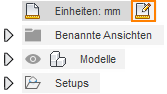
Wählen Sie im Dropdown-Menü Zoll oder Millimeter aus.
Klicken Sie auf OK.
Erstellen eines Drehen-Setups
Klicken Sie im Werkzeugkasten des Arbeitsbereichs Fertigen auf Setup > Neues Setup
 .
.Das Dialogfeld Setup wird geöffnet.
Wählen Sie in der Gruppe Setup aus der Dropdown-Liste Operationstyp die Option Drehen oder Drehfräsen aus.
Wählen Sie in der Gruppe Werkstück-Koordinatensystem (WKS) bei aktivierter Schaltfläche Z-Achse (Rotationsachse) eine zylindrische Fläche aus, deren Mittelpunkt durch die Mittellinie des Bauteils verläuft.
Anmerkung: Die Z-Achse sollte von der vorderen Fläche weg zeigen. Klicken Sie auf Z-Achse umkehren, wenn die Z-Achse in das Bauteil zeigt.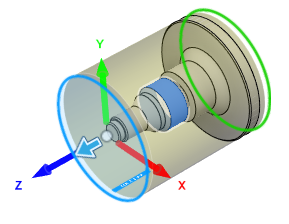
Klicken Sie auf OK.
Erstellen einer Operation
Klicken Sie im Werkzeugkasten des Arbeitsbereichs Fertigen auf Drehen > Drehen - Planen.
Das Dialogfeld Planen wird geöffnet.
Klicken Sie auf der Registerkarte Werkzeug auf Auswählen, um ein Werkzeug auszuwählen.
Das Dialogfeld Werkzeug wählen wird geöffnet.
Erweitern Sie im linken Bereich des Dialogfelds die Fusion-Bibliothek, und klicken Sie auf die Bibliothek Drehwerkzeuge (Metrisch).
Wählen Sie im mittleren Bereich des Dialogfelds das Werkzeug CNMT09T308 - DCLN-R (CNMT rechts) aus, und klicken Sie auf Auswählen.
Das Dialogfeld Werkzeug wählen wird geschlossen.
Tipp: Wenn Sie den vollständigen Namen des Werkzeugs nicht lesen können, erweitern Sie die Spalte Name, indem Sie die Spaltenüberschrift ziehen.Klicken Sie im Dialogfeld Planen auf OK. Der Werkzeugweg wird generiert.
Klicken Sie im Werkzeugkasten des Arbeitsbereichs Fertigen auf Drehen > Profil-Schruppen.
Das Dialogfeld Profil-Schruppen wird geöffnet.
(Optional) Klicken Sie auf OK.
Der Werkzeugweg wird generiert.
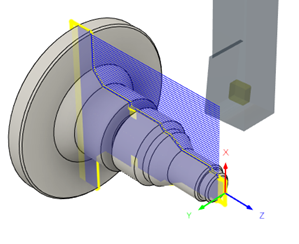
Simulieren einer Fertigungsoperation
Wählen Sie im Browser das Setup aus, das die Operationen enthält, die Sie simulieren möchten.
Klicken Sie im Werkzeugkasten des Arbeitsbereichs Fertigen auf Drehen > Aktionen > Simulieren.
Das Dialogfeld Simulieren wird geöffnet, und die Steuerelemente der Simulationswiedergabe werden am unteren Rand des Ansichtsbereichs angezeigt.

Aktivieren Sie im Dialogfeld Simulieren auf der Registerkarte Anzeige das Kontrollkästchen Rohteil.
Klicken Sie auf die Wiedergabe-Schaltfläche, um die Simulation zu starten.
Wenn die Simulation abgeschlossen ist, klicken Sie im Dialogfeld Simulieren auf Simulation beenden.
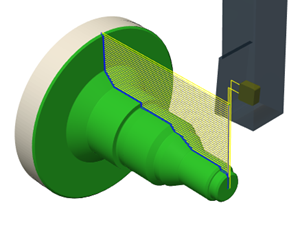
Generieren von Maschinencode
Klicken Sie im Werkzeugkasten des Arbeitsbereichs Fertigen auf Setup > NC-Programm erstellen.
Das Dialogfeld NC-Programm wird geöffnet.
Klicken Sie auf der Registerkarte Einstellungen in der Gruppe Maschine und Postprozessor auf das Dropdown-Menü Postprozessor, und wählen Sie Aus Bibliothek wählen... aus.
Wählen Sie im linken Bereich des Dialogfelds die Fusion-Bibliothek aus, und suchen Sie nach HAAS Turning.
Wählen Sie den Postprozessor Haas Automation aus, der die Beschreibung HAAS Turning enthält, und klicken Sie auf Auswählen.
Anmerkung: Wenn die Meldung Postprozessor aus der Fusion-Bibliothek verwenden? angezeigt wird, wählen Sie Trotzdem verwenden aus.Wählen Sie auf der Registerkarte Operationen die Operation Planen aus, falls diese noch nicht ausgewählt ist.
Klicken Sie auf Postprozessor.
Anmerkung: Wenn Sie aufgefordert werden, eine Datei zu überschreiben, gehen Sie zurück, und ändern Sie den Dateinamen, um Überschreiben zu vermeiden. Klicken Sie zum Überschreiben alternativ auf Ja.Klicken Sie in der Eingabeaufforderung, die unten rechts im Ansichtsbereich angezeigt wird, auf NC-Code anzeigen.
Tipp: Wenn die Eingabeaufforderung nicht mehr angezeigt wird, können Sie auch mit der rechten Maustaste auf das NC-Programm im Browser klicken und NC-Ausgabeordner öffnen auswählen.Der NC-Code wird zur Ansicht geöffnet. Der NC-Code ist die Datei, die die Anweisungen für die Maschine zum Fertigen des Bauteils enthält.
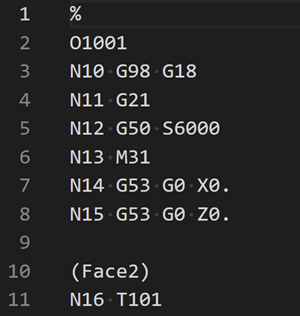 Anmerkung: Sie müssen den NC-Code möglicherweise in einem Texteditor öffnen, der auf Ihrem Computer installiert ist.
Anmerkung: Sie müssen den NC-Code möglicherweise in einem Texteditor öffnen, der auf Ihrem Computer installiert ist.